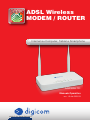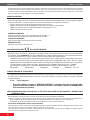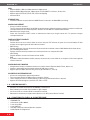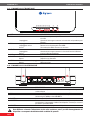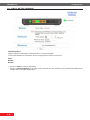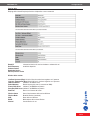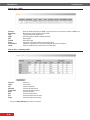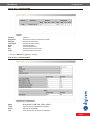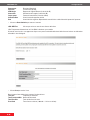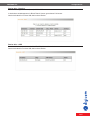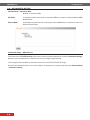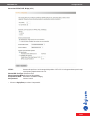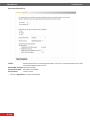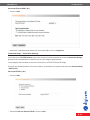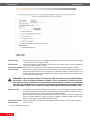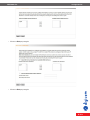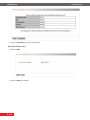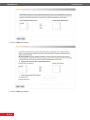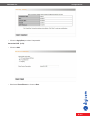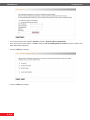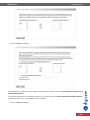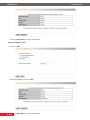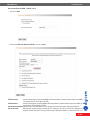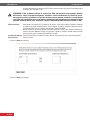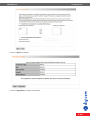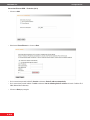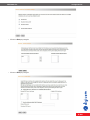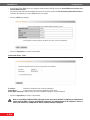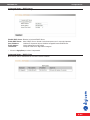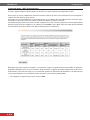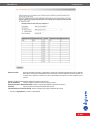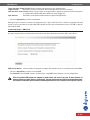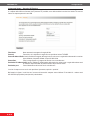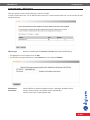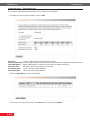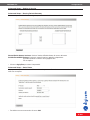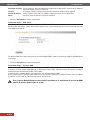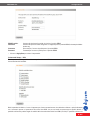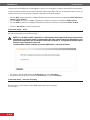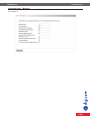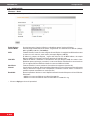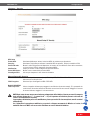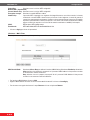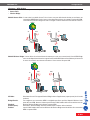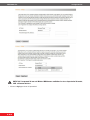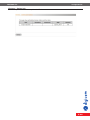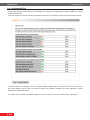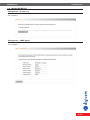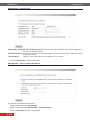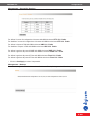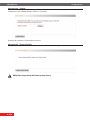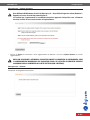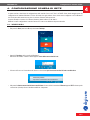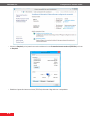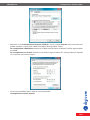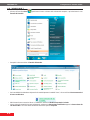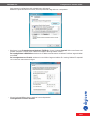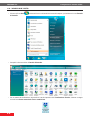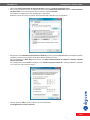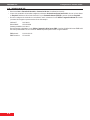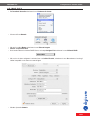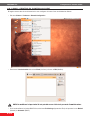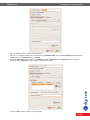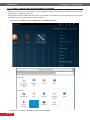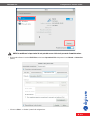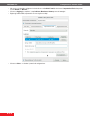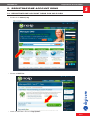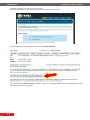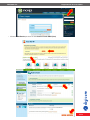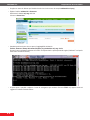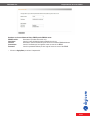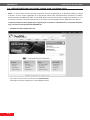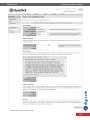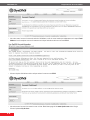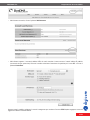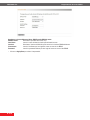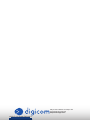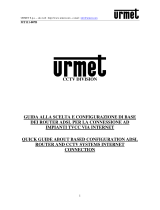Digicom 8E4540_RAW300BT01 Manuale utente
- Categoria
- Router
- Tipo
- Manuale utente

visita il sito www.digicom.it
300N
Internet su Computer, Tablet e Smartphone
RAW300B-T01
Manuale Operativo
rev. 1.0 del 05/2013
ADSL Wireless
MODEM / ROUTER


PB
RAW300B-T01 Indice - Premessa
I
RAW300B-T01 Indice - Premessa
INDICE
PRECAUZIONI .................................................................................................................................................II
DICHIARAZIONE CE DI CONFORMITA' .........................................................................................................II
AssIsTENZA E CONTATTI .............................................................................................................................. II
INFORMAZIONI RElATIvE All’UTIlIZZO DI qUEsTO APPARATO WIRElEss (RADIO lAN) .................. III
1. INTRODUZIONE ............................................................................................................................................ 1.1
1.1. CARATTERIsTICHE .............................................................................................................................1.1
1.2. PREREqUIsITI .....................................................................................................................................1.2
1.3. CONTENUTO DEllA CONFEZIONE ................................................................................................... 1.2
2. INSTALLAZIONE HARDWARE .....................................................................................................................2.1
2.1. PANNEllO FRONTAlE ........................................................................................................................2.2
2.2. PANNEllO POsTERIORE ................................................................................................................... 2.2
3. CONFIGURAZIONE .......................................................................................................................................3.1
3.1. EAsY sETUP WIZARD ......................................................................................................................... 3.2
3.2. ADvANCED sETUP .............................................................................................................................. 3.8
3.3. WIRElEss .......................................................................................................................................... 3.40
3.4. DIAGNOsTICs ....................................................................................................................................3.46
3.5. MANAGEMENT ................................................................................................................................... 3.47
4. CONFIGURAZIONE SCHEDA DI RETE ....................................................................................................... 4.1
4.1. WINDOWs 8 .........................................................................................................................................4.1
4.2. WINDOWs 7 .........................................................................................................................................4.4
4.3. WINDOWs vIsTA ................................................................................................................................. 4.6
4.4. WINDOWs XP .......................................................................................................................................4.8
4.5. MAC Os X ............................................................................................................................................. 4.9
4.6. lINUX - CENTRO DI CONTROllO KDE ...........................................................................................4.10
4.7. lINUX - DEsKTOP ENvIRONMENT GNOME .................................................................................... 4.12
5. REGISTRAZIONE ACCOUNT DDNS ............................................................................................................5.1
5.1. REGIsTRAZIONE ACCOUNT DDNs CON NO-IP.ORG .......................................................................5.1
5.2. REGIsTRAZIONE ACCOUNT DDNs CON DYNDNs.ORG ................................................................ 5.6
INFORMAZIONE AGLI UTENTI
ai sensi dell’art. 13 del Decreto Legislativo 25 Luglio 2005, n.151 “Attuazione delle Direttive 2002/95/CE, 2002/96/CE e 2003/108/CE,
relative alla riduzione dell’uso di sostanze pericolose nelle apparecchiature elettriche ed elettroniche, nonchè allo smaltimento dei rifiuti”.
Il simbolo del cassonetto barrato riportato sull’apparecchiatura o sulla sua confezione indica che il prodotto alla fine della propria
vita utile deve essere raccolto separatamente dagli altri rifiuti.
L’utente dovrà, pertanto, conferire l’apparecchiatura giunta a fine vita agli idonei centri di raccolta differenziata dei rifiuti elettronici
ed elettrotecnici, oppure riconsegnarla al rivenditore al momento dell’acquisto di una nuova apparecchiatura di tipo equivalente,
in ragione di uno a uno.
L’adeguata raccolta differenziata per l’avvio successivo dell’apparecchiatura dismessa al riciclaggio, al trattamento e allo
smaltimento ambientalmente compatibile contribuisce ad evitare possibili effetti negativi sull’ambiente e sulla salute e favorisce il reimpegno
e/o riciclo dei materiali di cui è composta l’apparecchiatura.
Lo smaltimento abusivo del prodotto da parte dell’utente comporta l’applicazione delle sanzioni amministrative previste dalla normativa vigente.

II
RAW300B-T01 Indice - Premessa
PB
RAW300B-T01 Indice - Premessa
È vietata la riproduzione di qualsiasi parte di questo manuale, in qualsiasi forma, senza esplicito consenso scritto da Digicom S.p.A. Il contenuto
di questo manuale può essere modificato senza preavviso. Ogni cura è stata posta nella raccolta e nella verifica della documentazione
contenuta in questo manuale, tuttavia Digicom non può assumersi alcuna responsabilità derivante dall’utilizzo della stessa. Tutte le altre
marche, prodotti e marchi appartengono ai loro rispettivi proprietari.
PRECAUZIONI
Al fine di salvaguardare la sicurezza, l’incolumità dell’operatore e il funzionamento dell’apparato, devono essere rispettate le seguenti
norme per l’installazione. Il sistema, compresi i cavi, deve venire installato in un luogo privo o distante da:
• Polvere, umidità, calore elevato ed esposizione diretta alla luce del sole.
• Oggetti che irradiano calore. Questi potrebbero causare danni al contenitore o altri problemi.
• Oggetti che producono un forte campo elettromagnetico (altoparlanti Hi-Fi, ecc.)
• Liquidi o sostanze chimiche corrosive.
CONDIZIONI AMBIENTALI
Temperatura ambiente da 0 a +45°C Umidità relativa da 20 a 80% n.c.
Si dovrà evitare ogni cambiamento rapido di temperatura e umidità.
PULIZIA DELL’APPARATO
Usate un panno soffice asciutto senza l’ausilio di solventi.
VIBRAZIONI O URTI
Attenzione a non causare vibrazioni o urti.
DICHIARAZIONE DI CONFORMITA'
Noi, Digicom S.p.A. Via Volta 39 - 21010 Cardano al Campo (Varese - Italy) dichiariamo sotto la nostra esclusiva responsabilità,
che il prodotto, Nome: RAW300B-T01 Tipo: Router ADSL Wireless, Categoria: Apparecchiatura per la Tecnologia dell'Informazione,
al quale questa dichiarazione si riferisce, soddisfa i requisiti essenziali della sotto indicate Direttive:
- 1999/5/CE del 9 marzo 1999, R&TTE, (riguardante le apparecchiature radio e le apparecchiature terminali di telecomunicazione
e il reciproco riconoscimento della loro conformità), Decreto Legislativo del 9 maggio 2001, n.269, (G.U. n. 156 del 7-7-2001).
- 2009/125/CE del 21 ottobre 2009, ErP, relativa all’istituzione di un quadro per l’elaborazione di speciche per la progettazione
ecocompatibile dei prodotti connessi all’energia. Regolamento CE n° 278/2009 e Regolamento CE n° 1275/2008.
Come designato in conformità alle richieste dei seguenti Standard di Riferimento o ad altri documenti normativi:
EN 301 489-1 EN 301 489-17 EN 300 328 EN 50385 EN 60950-1 +A11 +A1
ASSISTENZA E CONTATTI
La maggior parte dei problemi può essere risolta consultando la sezione Supporto > F.A.Q. presente sul nostro sito www.digicom.it.
Se, dopo un’attenta lettura delle procedure ivi descritte, non riusciste comunque a risolvere il problema, vi invitiamo a contattare
l’assistenza Digicom.
E-mail: [email protected]
È possibile stampare il modulo di “RICHIESTA ASSISTENZA” scaricandolo dal nostro sito Internet www.
digicom.it nella sezione Supporto > Riparazioni e Garanzia, o prelevando il file PDF dal CD-ROM incluso
nella confezione (ove presente).
INFORMAZIONI RELATIVE ALL’UTILIZZO DI QUESTO APPARATO WIRELESS
(RADIO LAN)
Questo apparato è conforme ai requisiti essenziali ed agli altri principi sanciti dalla Direttiva 1999/5/CE.
Pertanto, in accordo con quanto previsto dall’art. 6.3 del D.Lgs. 9.5.01 n.269, si informa che l’uso di questo apparato è regolamentato da:
• D.Lgs 1.8.2003, n.259, art. 104 (attività soggette ad autorizzazione generale) e art. 105 (libero uso), per uso privato.
• D.M. 28/5/03, per la fornitura al pubblico dell’accesso R-LAN alle reti e servizi di telecomunicazione.
Impostazione del Regulatory Domain (canali utilizzabili)
I prodotti vengono forniti con l’impostazione del Regulatory Domain per la Comunità Europea (ETSI). Il Regulatory Domain denisce quali
canali sono ammessi all’uso in quel specico contesto locale (Paese o lista di paesi).
Per gli apparati che permettono la modica di tale impostazione, l’utilizzatore deve assicurarsi di non infrangere le limitazioni imposte
sull’uso dei canali (e relative potenze) vigenti nel paese.

PB
RAW300B-T01 Introduzione
1.1
RAW300B-T01 Introduzione
1. INTRODUZIONE
Gentile Cliente,
la ringraziamo per la fiducia accordataci nell’acquistare
un prodotto Digicom.
RAW300B-T01: la soluzione integrata e compatta per il
networking wireless su ADSL2/2+.
Si hanno infatti a disposizione ben 3 dispositivi racchiusi in
uno: un Router ADSL2/2+, un potente Access Point wireless
a 300 Mbit/s e uno Switch a 4 porte 10/100.
Funzioni base
RAW300B-T01 permette di collegare a Internet una rete
(domestica o aziendale) di PC, via cavo o senza fili. I computer
presenti sulla rete locale LAN wireless e cablata hanno la
possibilità di accedere a Internet per la navigazione (WWW,
HTTP), l’accesso alla posta elettronica (e-mail) o ad altri
servizi Internet utilizzando la linea ADSL e un abbonamento
per singolo utente o multi-utente (con indirizzi IP globali).
RAW300B-T01 dispone di un’interfaccia Wireless che gestisce
la modalità 802.11n supporta la velocità di collegamento
Wireless fino a 300 Mbps.
Tutte le operazioni di instaurazione del link saranno gestite
in modo completamente automatico e trasparente da
RAW300B-T01 senza intervento alcuno da parte degli
utilizzatori della rete.
Funzioni avanzate
Il dispositivo è dotato anche di funzionalità avanzate, utili per gestire in modo efficiente l’accesso a Internet dei computer realizzando,
se necessario, l’esportazione di servizi interni.
1.1. CARATTERISTICHE
LAN
• Switch10/100BaseTintegrato
Fino a 4 stazioni di rete possono essere collegati direttamente al dispositivo. La velocità e modalità di funzionamento della
LAN viene riconosciuta ed impostata automaticamente.
• SupportoDHCPServer
Un server DHCP (Dynamic Host Configuration Protocol) interno è in grado di assegnare gli indirizzi IP ai computer della rete
che ne fanno richiesta.
• SupportTabellediRoutingstatiche
Sono supportate tabelle di routing statiche per interagire con altri router connessi in LAN.
WLAN
• AccessPointWirelessIEEE802.11n&IEEE802.11b/g
• Velocitàwirelessda300Mbit/snoa1Mbit/s
• CrittograaWEP:64,128bit
• Security:WPA-PSK,WPA2-PSK,TKIP/AES
• SupportoWPS(Wi-FiProtectedSetup)
• SupportoWDSBridge
• MACFiltering

1.2
RAW300B-T01 Introduzione
PB
RAW300B-T01 Introduzione
ADSL
• SupportoADSL2+,ADSL2,24Mbpsdownload,1Mbpsupload
• SupportoADSL8Mbpsdownload,1Mbpsupload,Full-rateANSIT1.413Issue2,G.dmt,G.lite
• SupportoprotocolliPPPoA,PPPoE,IPoE,VC/LLCmultiplexing
• ConnettoreRJ11
ETHERNET WAN
• PossibilitàdidenireunaportaLANcomeWANEthernetinalternativaallaWANADSL(nobackup)
ACCESSO AD INTERNET
• AccessocondivisoadInternet
TuttiiPCconnessiallaLANoppureallaWLAN(seopportunamentecongurati)potrannoaccedereinmodosicuroadInternet,
contemporaneamenteedinmodotrasparente,attraversolalineaADSLoinmodalitàEthernetWAN.
• Abbonamentopersingoloutente
Grazie alla funzionalità di NAT,tramiteun abbonamento Internet per singolo utente tuttii PC potranno navigare
contemporaneamente.
FUNZIONI INTERNET AVANZATE
• AccessControl
Permettedibloccarealcuniservizi,denitisiainbasealleporteTCPutilizzatedaquesti,siainbaseall’indirizzoIPdella
stazionediretesorgente,generatidallaLANversoInternet.
• MACFiltering
Permettedibloccarel’accessoadInternetadalcunestazionidiretedeniteinbasealMACAddressdelleschededirete.
• PortForwarding/VirtualServer
PermetteadutentiInternetdiaccedereadunserviziopresentesuuncomputerdellaLAN.
• URLFiltering
Permettediltrarel’accessoasitiInternetinbaseall’URL.
• DMZ
E’possibilerenderedirettamentevisibile(esporre)daInternettuttiiservizioffertidauncomputerinLAN,senzaapplicare
nessunarestrizione.
CONFIGURAZIONE E MONITOR
• Congurazionesempliceeimmediataattraversouncomunebrowser(Explorer,MozillaFirefox,Opera,ecc)
• GestioneemonitoraggiodaunaqualsiasistazionediLANlocaleoremota
• SupportoprotocolloUpnP(UniversalPlugandPlay)perWindows8,7,Vista,Xp.
SICUREZZA E PROTEZIONE DEI DATI
• Accessoallacongurazioneprotettodapassword
• TuttiipacchettididatidallinkWANvengonocontrollatievericati.
• TuttelerichiestediaccessoastazionipresentiinLANsonoautomaticamenteltrateebloccate.
• SupportoVPNPassthroughperiprotocolliL2TP,IPSecePPTP
1.2. PREREQUISITI
• ComputerconschedadireteEthernet10/100Mbps,connettoriUTP
• Driversoftwareperleschededireteinstallatisuognicomputer
• CavidireteCat5conconnettoriRJ45suentrambeleestremità
• AbbonamentoadInternetpersingoloutentestipulatoconunISP(InternetServiceProvider)
1.3. CONTENUTO DELLA CONFEZIONE
• 1RAW300B-T01
• 1alimentatore9VDC1000mA
• 1cavodilineaRJ11
• 1cavoLANRJ45
• 1Cd-RomcontenenteilManualeOperativocompleto
• 1GuidaRapidadicongurazione

PB
RAW300B-T01 Installazione Hardware
2.1
RAW300B-T01 Installazione Hardware
2. INSTALLAZIONE HARDWARE
Seguite questa procedura per installare in modo semplice e rapido il vostro dispositivo:
• Collegateun’estremitàdelcavodireteRJ45fornitoadunadelle4porteLAN(postesulretrodeldispositivo)el’altraalla
schedadiretedelPC.
• CollegateilRouterallalineaADSLtramiteilcavoRJ11fornito.Sesullastessalineatelefonicafosserogiàpresentiapparati
analogici(telefoni,cordless,faxomodemanalogici)sarànecessariocollegareunltroADSLadognipresatelefonicaalla
qualesonocollegatiquestiapparati.
• CollegateilRouterallareteelettricatramitel’alimentatorefornito.
• AccendeteilRouter.
Alimentatore
alla
scheda
di rete
del PC
RJ45
Filtro
ADSL
Borchia
Telefonica
RJ11

2.2
RAW300B-T01 Installazione Hardware
PB
RAW300B-T01 Installazione Hardware
2.1. PANNELLO FRONTALE
LED STATO DESCRIZIONE
1 Ethernet 1-4 Acceso QuandolacorrispondenteportaEthernetèconnessaaundispositivodi
reteLAN
Lampeggiante Quandodeidativengonotrasmessioricevutisullacorrispondenteporta
Ethernet
2 DSL Lampeggiantelento LineaADSLnonrilevataoscollegata
Lampeggianteveloce DurantelafaseditrainingdellalineaADSL
Acceso SincronizzazioneADSLavvenutaconsuccesso
3 WLAN Acceso InterfacciaWirelessattivata
Lampeggiante Quandodeidativengonotrasmessioricevutisull’interfacciaWireless
Spento InterfacciaWirelessdisabilitata
4 SYS Lampeggiante Duranteilnormalefunzionamento
5 POWER AccesoVerde Dispositivoaccesoedoperativo
Spento Dispositivononalimentato
6 WPS IndicatoreluminosoLampeggiante ProceduraWPSincorso
Spento WPSnonavviato
2.2. PANNELLO POSTERIORE
DSL
4 3 2 1 POWER RESET/WPS
ON/OFF
DESCRIZIONE
1 Antenna della sezione wireless LAN Posizionateilrouterpossibilmenteinunaareacentralerispettoallacoperturache
voleterealizzare
2 DSL ConnettoreRJ11perlaconnessioneallalineatelefonicaADSL
3 Ethernet 1-4 PorteUTPRJ45perlaconnessionedicomputeroaltridispositividireteLAN,tutte
Autosensing10/100MbpseAutoMDI/MDI-X
4 POWER Connettoreperl’alimentatore
5 RESET/WPS Pulsantedireset.Unavoltaaccesoildispositivo,tenerlopremutoper10secondi
perripristinareleimpostazionidifabbricadeldispositivo.Premereper4secondi
peravviarelaproceduraWPS
6 ON/OFF Interruttorediaccensione/spegnimentodeldispositivo
Nota: Utilizzare solamente l’alimentatore fornito nella confezione, pena il possibile danneggiamento del
dispositivo e conseguente invalidazione delle condizioni di garanzia.
2 43 51
1
43 62
6
1
5

PB
RAW300B-T01 Configurazione
3.1
RAW300B-T01 Configurazione
3. CONFIGURAZIONE
La configurazione di RAW300B-T01 può essere effettuata tramite un comunissimo Browser come ad esempio Mozilla Firefox,
Internet Explorer, Opera, ecc.
Prima di accedere al router è necessario impostare la scheda di rete Ethernet o la scheda di rete Wireless in modo tale che possa
comunicare con il dispositivo.
Nelle impostazioni di fabbrica, RAW300B-T01 è così configurato:
Impostazioni LAN Default
Indirizzo IP di LAN 192.168.1.1
Subnet Mask 255.255.255.0
DHCP Server Attivo
Nota: Da 192.168.1.2 a 1.254
Impostazioni Wireless
SSID E’ composto da ‘Digicom_’ seguito dalle ultime 6 cifre del MAC Address, ad esempio Digicom_8A4FB9.
Nota: L’SSID di fabbrica, come anche il MAC Address, sono riportati sull’etichetta presente sul fondo
del router.
Security WPA2-PSK, AES
Password (PSK) Password (PSK) La PSK di fabbrica è composta da 8 caratteri (lettere da ‘a’ – ‘f’, numeri da ‘0’ – ‘9’),
è univoca per il suo router, ed è riportata sull’etichetta presente sul fondo del router (così come nel
menu di configurazione Wireless Security).
Nota: La PSK univoca, pur fornendo già un elevato grado di sicurezza, può essere modificata a
piacere per motivi di sicurezza (min 8, max 63 caratteri alfanumerici).
Login
Username admin
Password admin
Configurate la scheda di rete del PC in DHCP Client oppure con un Indirizzo IP compatibile con quello assegnato al router.
Nota: In caso di problemi nella configurazione della scheda di rete del PC, fate riferimento al capitolo 4
di questo Manuale Operativo “Configurazione scheda di rete”.
Nota: Per la configurazione di RAW300B-T01 consigliamo di utilizzare un PC collegato tramite cavo di rete.
• DalPCcollegatotramitecavoaRAW300B-T01,avviateilbrowser Internet (esempio Internet Explorer, Mozilla Firefox, Opera,
ecc). Nella barra degli indirizzi inserite la stringa http://192.168.1.1 e premete il pulsante Invio.
• Nellanestradiloginperl’accessoallacongurazionedelrouterinseritelauser name e password admin.
• VerràmostratalapaginaEasy Setup Wizard con delle impostazioni minimali di base che permetteranno di accedere ad
Internet e impostare la rete wireless.

3.2
RAW300B-T01 Configurazione
3.3
RAW300B-T01 Configurazione
3.1. EASY SETUP WIZARD
Indicazioni grafiche
Vengonomostrateinformagracalostatodelleporteeconnessioniprincipali.
Il colore verde identifica una connessione attiva e una negoziazione conclusa con successo.
Status
Network
Wireless
• CliccaresuSave per salvare le impostazioni
• CliccaresuAdvanced Settings per accedere ai menu avanzate del router attraverso i quali è possibile personalizzare nel
dettagliotuttelefunzionalitàdeldispositivo.

3.2
RAW300B-T01 Configurazione
3.3
RAW300B-T01 Configurazione
Device Info
Device Info – Summary
Riepilogo delle informazioni principali relative al dispositivo e stato connessioni
Board ID Informazioni relative alla versione hardware e software dei vari
Build Timestamp moduli del dispositivo
Software Version
Bootloader Version
DSL PHy e Driver version
Wireless driver version
Line Rate Upstream (Kbps)Velocitàdilineaintrasmissionenegoziataconl’operatore
Line rate – Downstream (Kbps)Velocitàdilineainricezionenegoziataconl’operatore
LAN IPV4 address Indirizzo IP di LAN del router
Default Gateway Default Gateway del router (la connessione WAN)
Primary DNS Server Indirizzo IP del DNS Server primario
Secondary DNS Server Indirizzo IP del DNS Server primario
Date/Time Data e ora di sistema del router
Wireless Status Stato di funzionamento della sezione Wireless
Wireless Mode ModalitàWireless(standards)
SSID Nome della rete Wireless
BSSID MAC address della sezione Wireless
Channel Canale Wireless in uso

3.4
RAW300B-T01 Configurazione
3.5
RAW300B-T01 Configurazione
Device Info – WAN
In questa pagina viene riepilogato l’attuale configurazione di WAN attiva.
Interface Nome di sistema dell’interfaccia WAN, viene usata anche in altri menu per indicare la WAN in uso
Description Descrizione mnemonica dell’interfaccia WAN
Type Tipologia di protocollo WAN in uso
IGMP Stato della funzione IGMP snooping (multicast)
NAT Stato del NAT
Firewall Stato del Firewall
Status Stato della connessione WAN (connessa/sconnessa)
IPV4 Address Indirizzo IP assegnato alla connessione WAN (dall’operatore se dinamico)
vlanID IDperlaVLANassociataall’interfaccia(seVLANattivo)
Device Info – Statistics LAN
Statistiche delle interfacce LAN Ethernet e Wireless.
Interface Interfaccia
eth0-3 Porte LAN1-4
wl0 Interfaccia Wireless
Received Contatori dei dati Ricevuti
Transmitted Contatori dei dati Trasmessi
Bytes Contatore dei bytes
Pkts Contatore dei pacchetti
Errs Contatore dei pacchetti in errore
Drops Contatore dei pacchetti scartati
• CliccaresuReset Statistics per azzerare i contatori.

3.4
RAW300B-T01 Configurazione
3.5
RAW300B-T01 Configurazione
Device Info – Statistics WAN
Statistiche delle interfacce LAN Ethernet e Wireless.
Interface Interfaccia
Description Descrizione mnemonica dell’interfaccia WAN
Received Contatori dei dati Ricevuti
Transmitted Contatori dei dati Trasmessi
Bytes Contatore dei bytes
Pkts Contatore dei pacchetti
Errs Contatore dei pacchetti in errore
Drops Contatore dei pacchetti scartati
• CliccaresuRefresh per aggiornare i contatori.
Device Info – Statistics xDSL
Mode ModalitàADSL(G.DMT-ADSL,ADSL2,ADSL2+)
Traffic type Tipo di rete di instradamento (operatore)
Status Stato del link fisico ADSL
Link Power State Classe di potenza in trasmissione

3.6
RAW300B-T01 Configurazione
3.7
RAW300B-T01 Configurazione
Downstream Ricezione (Download)
Upstream Trasmissione (Upload)
SNR Margin Rapporto del segnale/Rumore (in decimi di dB)
Attenuation Attenuazione del segnale (in decimi di dB)
Output power Potenza di trasmissione (in decimi di dBm)
Attainable Rate Velocitànominalisupportatedallink
Rate Velocitàdellinknegoziata.Dipendedallostatodellalineaedallelimitazioniimpostedall’operatore.
• CliccaresuReset Statistics per azzerare i contatori.
xDSL BER Test Cliccare per avviare un test sul tasso d’errore della linea.
Il Ber Test permette di determinare se il link ADSL è disturbato o poco stabile.
Sitrattadiuntestlocaleenonrappresentadiperseunaprovainconfutabiledellabontàdellalineamafornisceunaindicazione
utilizzabile in fase di diagnosi.
• CliccareStart per avviare il test.
Dopo il tempo di test definito viene mostrato il risultato del test
Test Time Tempo del test effettuato
Total Transferred Bits Numero di Bit trasferiti
Total Error Bits Totale dei bit rilevati in errore
Error Ratio Tassod’errorecalcolato(1.00e+06=1bitsuunmilione)

3.6
RAW300B-T01 Configurazione
3.7
RAW300B-T01 Configurazione
Device Info – Routing
Mostra la tabella degli instradamenti (routes) di LAN e WAN.
La destinazione 0.0.0.0 rappresenta la Default Route di sistema, generalmente il link Internet.
Interface br0 indentifica la sezione LAN, wl0 la sezione Wireless.
Device Info – ARP
Mostra la tabella di corrispondenza tra indirizzi IP e MAC address delle stazioni connesse al router.
Interface br0 indentifica la sezione LAN, wl0 la sezione Wireless.

3.8
RAW300B-T01 Configurazione
3.9
RAW300B-T01 Configurazione
3.2. ADVANCED SETUP
Advanced Setup – Connection Mode
ModalitàdiconnessioneWAN.
DSL Mode: In condizioni normali il router utilizza la connessione ADSL per connettersi ad Internet (Wireless ADSL
Modem/Router).
Ethernet Mode: Se desiderato è possibile utilizzare una delle porte LAN con WAN Ethernet e trasformare il router in un
Wireless Ethernet Router.
Advanced Setup – WAN Service
La connessione ad Internet è composta da due livelli associabili in un “Service”.
Il livello di Interfaccia ATM (ATM Interface) al quale viene associato un livello di impostazioni di connessione (Connection Settings).
Questi due livelli sono dipendenti l’uno dall’altro e devono venir configurati opportunamente.
IlroutersupportadiversemodalitàeprotocollidiconnessionetracuiPPPoE,PPPoA,IPoE,Bridge.
Asecondadellamodalitàdesiderataènecessarioeffettuareleimpostazioninelseguentemodo(vediancheAdvanced Setup
– Connection Settings):

3.8
RAW300B-T01 Configurazione
3.9
RAW300B-T01 Configurazione
Connessioni PPPoE, IPoE, Bridge (1di 2)
VPI/VCI: ConsentedispecicareivaloriassegnatidalprovideralVPIeVCI.InItaliageneralmentequesticampi
sono impostati rispettivamente a 8 e 35.
Selected DSL Link Type: Selezionare EoA
Select Connection Mode: Selezionare Default Mode
Encapsulation Mode: Selezionare LLC/SNAP- Bridging
Altri parametri: Lasciare invariati
• CliccaresuApply/Save per salvare le impostazioni.

3.10
RAW300B-T01 Configurazione
3.11
RAW300B-T01 Configurazione
Connessioni PPPoA (1di 2)
VPI/VCI: ConsentedispecicareivaloriassegnatidalprovideralVPIeVCI.InItaliageneralmentequesticampi
sono impostati rispettivamente a 8 e 35.
Selected DSL Link Type: Selezionare PPPoA
Encapsulation Mode: SelezionareLLC/VC/MUX
Altri parametri: Lasciare invariati
• CliccaresuApply/Save per salvare le impostazioni.

3.10
RAW300B-T01 Configurazione
3.11
RAW300B-T01 Configurazione
Connessioni Ethernet WAN (1 di 2)
• CliccaresuAdd.
• SelezionarelaportaEthernetdadestinareallaconnessioneWANecliccaresuApply/Save.
Advanced Setup – Connection Settings
La connessione ad Internet è composta da due livelli associabili in un “Service”.
Il livello di Interfaccia ATM (ATM Interface) al quale viene associato un livello di impostazioni di connessione (Connection Settings).
Questi due livelli sono dipendenti l’uno dall’altro e devono venir configurati opportunamente.
IlroutersupportadiversemodalitàeprotocollidiconnessionetracuiPPPoE,PPPoA,IPoE,Bridge.
Asecondadellamodalitàdesiderataènecessarioeffettuareleimpostazioninelseguentemodo(vediancheAdvanced Setup
– WAN Service):
Connessioni PPPoE (2 di 2)
• CliccaresuAdd.
• SelezionarePPP over Ethernet (PPPoE) e cliccare su Next.

3.12
RAW300B-T01 Configurazione
3.13
RAW300B-T01 Configurazione
PPP Username: Consente di impostare il nome utente ADSL fornito dal provider. Parametro valido solo per linee ADSL
con autenticazione (PPPoA oppure PPPoE).
PPP Password: Consente di impostare la password ADSL fornita dal provider. Parametro valido solo per linee ADSL con
autenticazione (PPPoA oppure PPPoE).
Authentication Method: Impostate il tipo di autenticazione. Se non definito dal provider mantenete l’impostazione AUTO.
Dial on demand: Attiva/disattiva la gestione della connessione PPP automatica. Se attivato, è necessario impostare un
tempodiinattività(InactivityTimeout),passatoilqualeildispositivoabbattelaconnessionePPPconil
provider.Sedisabilitato,laconnessionePPPverràmantenutasempreattivaancheinassenzaditrafco
(consigliato per linee ADSL FLAT).
ATTENZIONE: Il Dial on Demand attiverà la connessione ASDL ogni qualvolta un programma utilizzato
dall’utente o attivo in background (updates automatici, check automatizzati e periodici di posta,
messaggistica o altro) lo richiederà. Si consiglia di attivare questa funzione solamente se assolutamente
certi dello stato e modalità di accesso ad Internet, tenendo presente che ogni nuovo programma installato
potrebbe modificare questo stato. Consultare i capitoli “Abbonamenti ADSL tariffati a consumo e F.A.Q.”
PPP IP extension: Attiva/disattiva la funzione PPP IP extension. Se attivato, ai pacchetti l’indirizzo IP pubblico assegnato
al dispositivo in seguito all’autenticazione, viene assegnato al computer collegato al dispositivo stesso.
InquestasituazionesolouncomputerpotràutilizzareildispositivoADSL.
QuestamodalitàèdautilizzarequandosidesiderautilizzareilroutercomeconnessioneWANdiun
Firewall.Alla porta WANdelFirewallverrà‘traslato’l’indirizzoIP pubblico diWANottenutodall’ISP
quandoilrouteroperainmodalitàPPPoA/PPPoEconNAT.
Use Static IP Address: Permette di specificare un indirizzo IP statico. Attivate questa funzione solo se indicato dal provider.
Altri parametri: Lasciare invariati
• CliccaresuNext per proseguire.
La pagina si sta caricando...
La pagina si sta caricando...
La pagina si sta caricando...
La pagina si sta caricando...
La pagina si sta caricando...
La pagina si sta caricando...
La pagina si sta caricando...
La pagina si sta caricando...
La pagina si sta caricando...
La pagina si sta caricando...
La pagina si sta caricando...
La pagina si sta caricando...
La pagina si sta caricando...
La pagina si sta caricando...
La pagina si sta caricando...
La pagina si sta caricando...
La pagina si sta caricando...
La pagina si sta caricando...
La pagina si sta caricando...
La pagina si sta caricando...
La pagina si sta caricando...
La pagina si sta caricando...
La pagina si sta caricando...
La pagina si sta caricando...
La pagina si sta caricando...
La pagina si sta caricando...
La pagina si sta caricando...
La pagina si sta caricando...
La pagina si sta caricando...
La pagina si sta caricando...
La pagina si sta caricando...
La pagina si sta caricando...
La pagina si sta caricando...
La pagina si sta caricando...
La pagina si sta caricando...
La pagina si sta caricando...
La pagina si sta caricando...
La pagina si sta caricando...
La pagina si sta caricando...
La pagina si sta caricando...
La pagina si sta caricando...
La pagina si sta caricando...
La pagina si sta caricando...
La pagina si sta caricando...
La pagina si sta caricando...
La pagina si sta caricando...
La pagina si sta caricando...
La pagina si sta caricando...
La pagina si sta caricando...
La pagina si sta caricando...
La pagina si sta caricando...
La pagina si sta caricando...
La pagina si sta caricando...
La pagina si sta caricando...
La pagina si sta caricando...
La pagina si sta caricando...
La pagina si sta caricando...
La pagina si sta caricando...
La pagina si sta caricando...
La pagina si sta caricando...
La pagina si sta caricando...
La pagina si sta caricando...
La pagina si sta caricando...
La pagina si sta caricando...
La pagina si sta caricando...
-
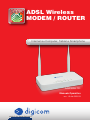 1
1
-
 2
2
-
 3
3
-
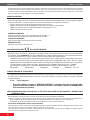 4
4
-
 5
5
-
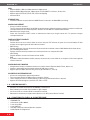 6
6
-
 7
7
-
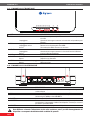 8
8
-
 9
9
-
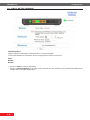 10
10
-
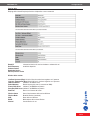 11
11
-
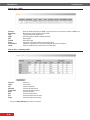 12
12
-
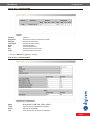 13
13
-
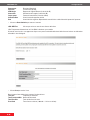 14
14
-
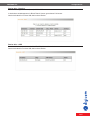 15
15
-
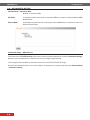 16
16
-
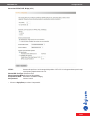 17
17
-
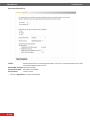 18
18
-
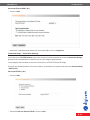 19
19
-
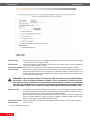 20
20
-
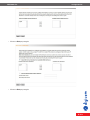 21
21
-
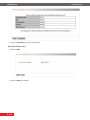 22
22
-
 23
23
-
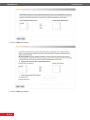 24
24
-
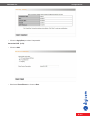 25
25
-
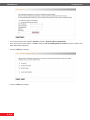 26
26
-
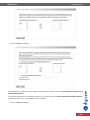 27
27
-
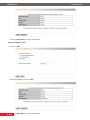 28
28
-
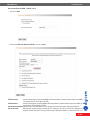 29
29
-
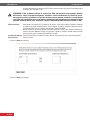 30
30
-
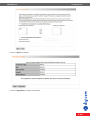 31
31
-
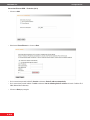 32
32
-
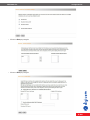 33
33
-
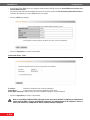 34
34
-
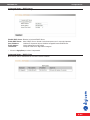 35
35
-
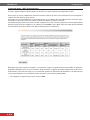 36
36
-
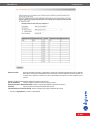 37
37
-
 38
38
-
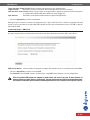 39
39
-
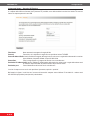 40
40
-
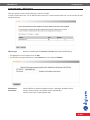 41
41
-
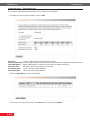 42
42
-
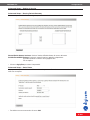 43
43
-
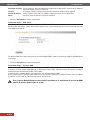 44
44
-
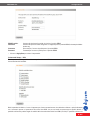 45
45
-
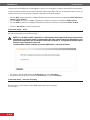 46
46
-
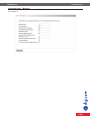 47
47
-
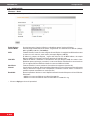 48
48
-
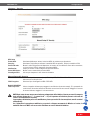 49
49
-
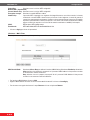 50
50
-
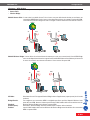 51
51
-
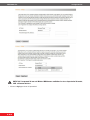 52
52
-
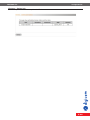 53
53
-
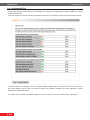 54
54
-
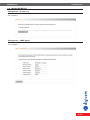 55
55
-
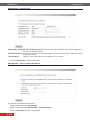 56
56
-
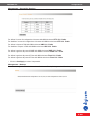 57
57
-
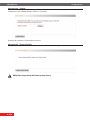 58
58
-
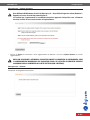 59
59
-
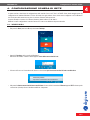 60
60
-
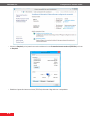 61
61
-
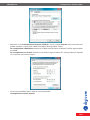 62
62
-
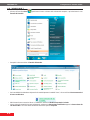 63
63
-
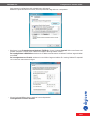 64
64
-
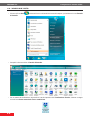 65
65
-
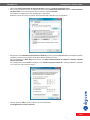 66
66
-
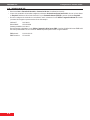 67
67
-
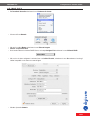 68
68
-
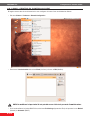 69
69
-
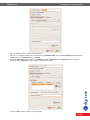 70
70
-
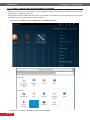 71
71
-
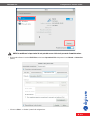 72
72
-
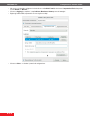 73
73
-
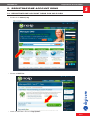 74
74
-
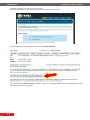 75
75
-
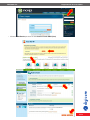 76
76
-
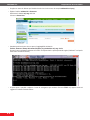 77
77
-
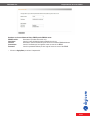 78
78
-
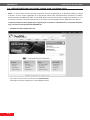 79
79
-
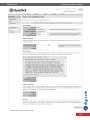 80
80
-
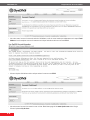 81
81
-
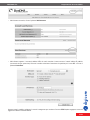 82
82
-
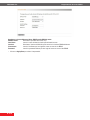 83
83
-
 84
84
-
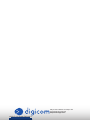 85
85
Digicom 8E4540_RAW300BT01 Manuale utente
- Categoria
- Router
- Tipo
- Manuale utente
Documenti correlati
-
Digicom Modem ADSL2+ Combo C Manuale utente
-
Digicom 8E4497 RAW300-A02 Manuale utente
-
Digicom Modem ADSL 2 Combo CX Manuale utente
-
Digicom 8E4518 RAW300C-T03 Manuale utente
-
Digicom Michelangelo Office Pro V Manuale utente
-
Digicom Michelangelo Office TX C Manuale utente
-
Digicom Modem ADSL2+ Combo Manuale utente
-
Digicom 8E4539 R3GW21-T01 Manuale utente
-
Digicom RAW300A01 Manuale utente
-
Digicom 8E4578_RAW300L-A05 Manuale utente